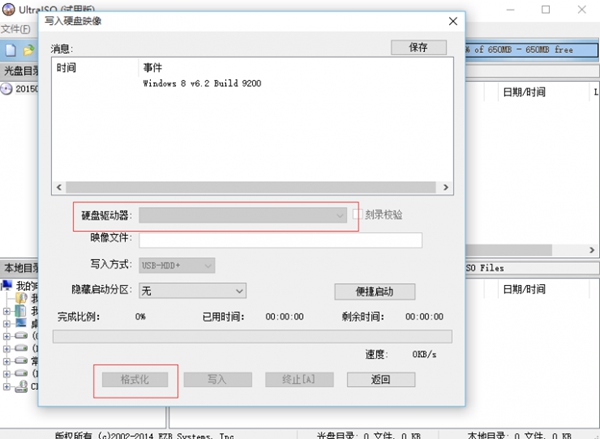原本应该在本月底正式推送的Windows 10正式版提前遭到泄露,Win10 RTM正式版ISO镜像版本为10.0.10240.16384。其实这个版本在7月5日已经推送给了内测用户,今天泄露的版本依然为10240,只是相较内测版本稍微有一丢丢的微调,亦或是根本就是一样,因为实际体验基本一样。

Win10正式版怎么安装 Windows 10正式版U盘安装教程
泄露的Build 10240 RTM版的多个官方ISO安装镜像,包括英语、俄语、简体中文等,均包括x86 32位、x64 64位版本,不过注意都是OEM版本的。下面百事网给大家提供的是简体中文版下载。
下载地址:
64位OEM简体中文家庭版ISO镜像下载:点此进入下载
64位OEM简体中文专业版ISO镜像下载:点此进入下载
安装密钥:VK7JG-NPHTM-C97JM-9MPGT-3V66T(只用于专业版安装,激活无效,可以静静地等激活工具哦)
以下介绍的是Win10正式版U盘安装系统教程步骤:
一、准备工作
首先备份或者在官网下载好您机器的驱动。以及备份好重要资料。
一台可以正常使用的电脑,当然,你要重装的这台电脑若能正常使用也可以。
一个4G以上的U盘
下载以上给出的iSO镜像文件,建议下载专业版,貌似功能多一些。
软碟通UltraISO软件 在官网下载:http://cn.ultraiso.net/xiazai.html
二、开始安装!
现在开始制作U盘版系统盘,首先,插上U盘,安装并打开软碟通。

打开下载好的iSO镜像文件,就是准备工作中,下载的那个(不要在意截图中的细节。)
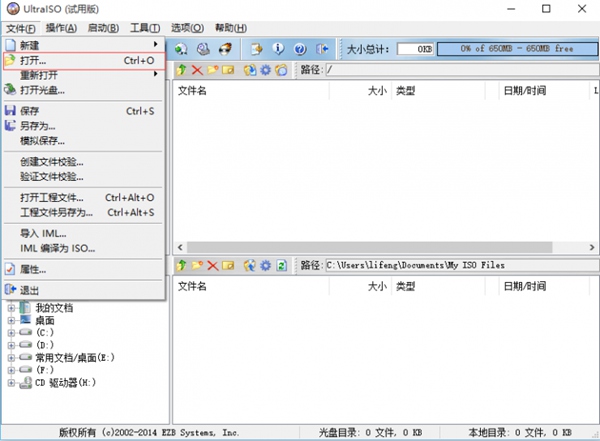
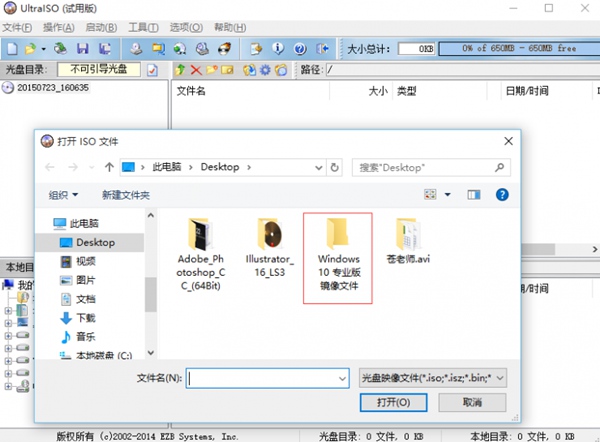
点击启动,写入硬盘映像 ,像这样。
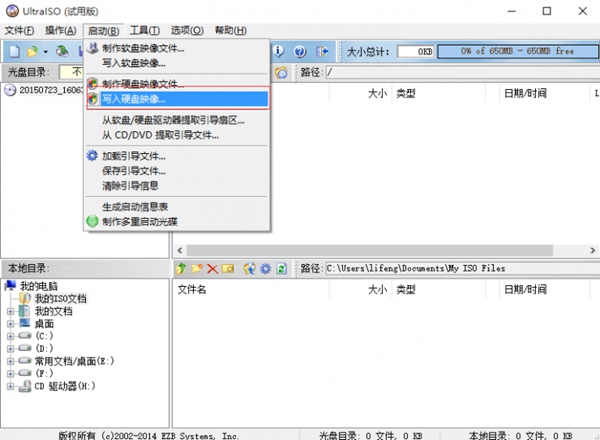
这时候会弹出一个对话框,检查你的U盘是否被正常识别,若正常识别,就点击格式化按钮,格式化U盘。(注意选择默认格式化),格式化后就点击写入,随后就静静地等着等待刻录成功字样。